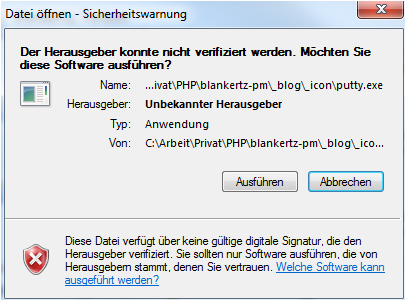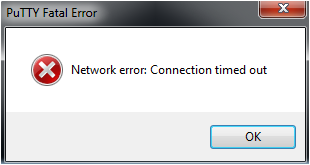Aktiveren von SSH unter VMWare Server ESXi
Anbei erhalten Sie eine Anleitung, wie Sie den Zugriff auf einen ESXi Server über einen SSH-Client konfigurieren.
ACHTUNG! Bei dieser Lösung handelt es sich um eine nicht supportet Feature von VMware Server ESXi!
Aufbau einer SSH Verbindung über Putty
- Laden Sie sich den aktuellen Putty-Clint unter der folgenden Adresse hier herunter:
- Nachdem Sie den Download abgeschlossen haben, öffnen Sie die putty.exe
in Ihrem Downloadverzeichnis - Bestätigen Sie die folgende Abfrage mit „Ausführen“
- Tragen Sie unter „Host Name“ die IP oder den DNS-Name Ihres VMware Server ein.
- Sollten Sie die folgende Meldung erhalten, gehen Sie wie folgt vor:
- Melden Sie sich an Ihrem ESXi Server als root an. Drücken Sie danach ALT + F1
- Geben Sie „unsupported“ ein
- Nach der Eingabe werden Sie nach dem Password gefragt. Geben Sie hier das root-Password ein und drücken Sie ENTER
- Öffnen Sie die Datei „/etc/inetd.conf“ mit dem VI-Editor. Geben Sie hierfür den Befehl: „vi /etc/inetd.conf“ ein
- Suchen Sie die Zeilen mit dem Eintrag „#ssh….“. Gehen Sie mit dem VI in den Bearbeitungsmodus, indem Sie die Taste ESC drücken. Entfernen Sie das Doppelkreuz (#) vor den Einträgen ssh. Drücken Sie danach SHIFT + : und gebenzum Speichern der Datei „wq!“ ein
- Starten Sie den Dienst mit dem Befehl: starten “/sbin/services.sh restart” neu
- Sollten Sie schon SP2 installiert haben, können Sie den Dienst nicht mehr mit dem Befehl “/sbin/services.sh“ restart neustarten. Dann suchen Sie über den Befehl „ps | grep inetd“ die aktuelle Prozess-ID und geben dann den Befehl „kill –HUP [inetd-id]“ ein. Danach können Sie sich mit Putty auf dem System anmelden
- Beenden Sie wieder den Putty-Client